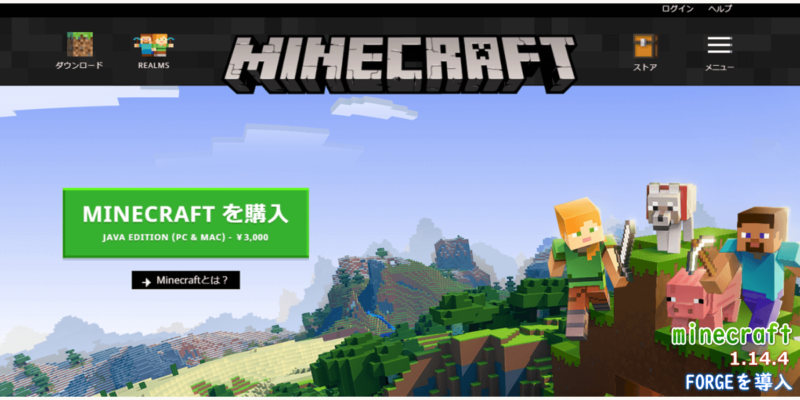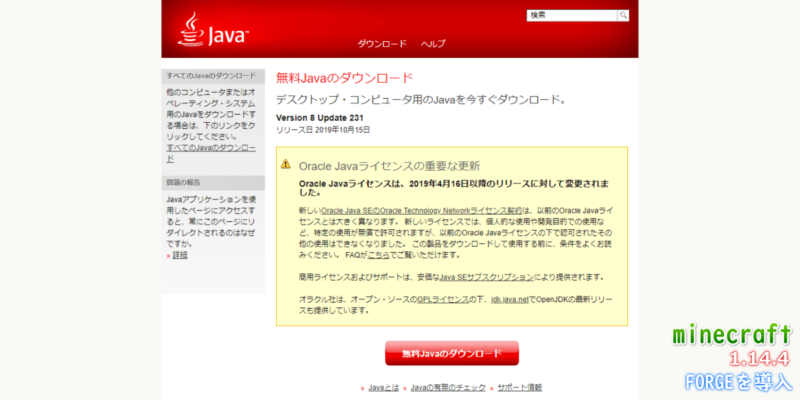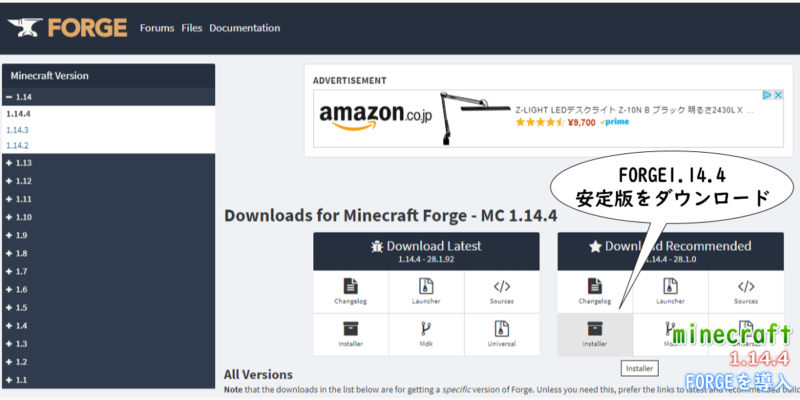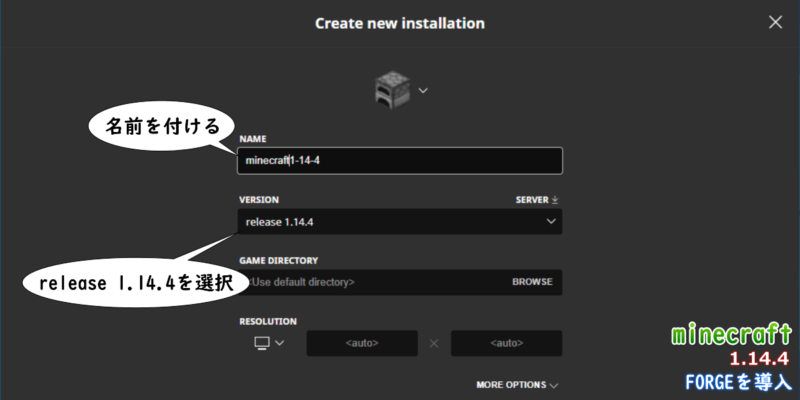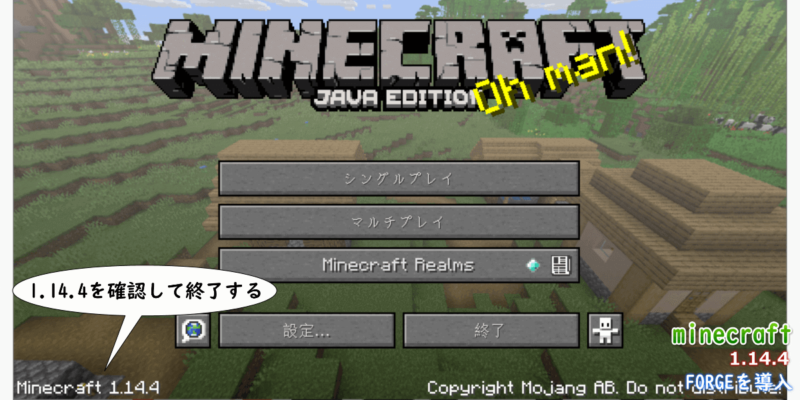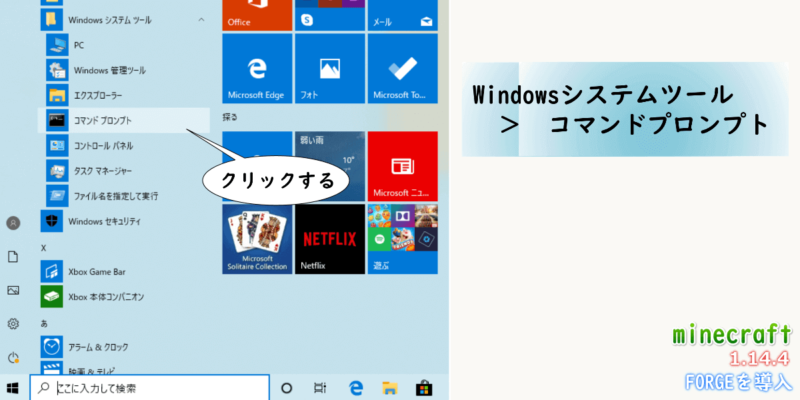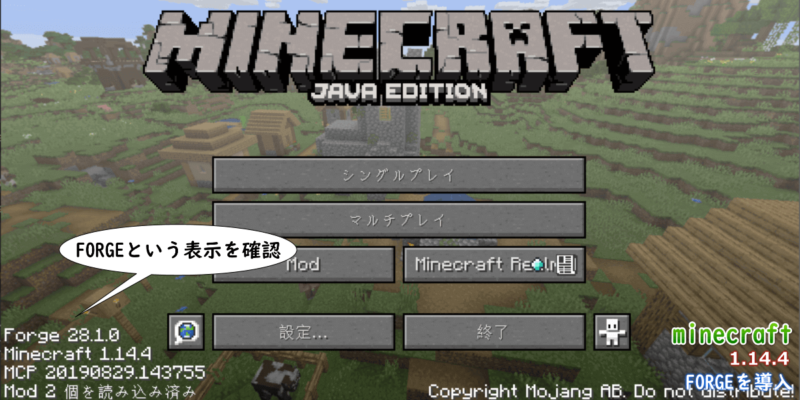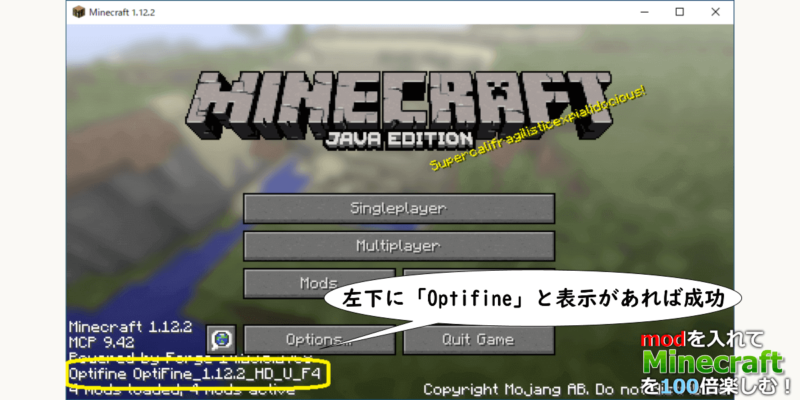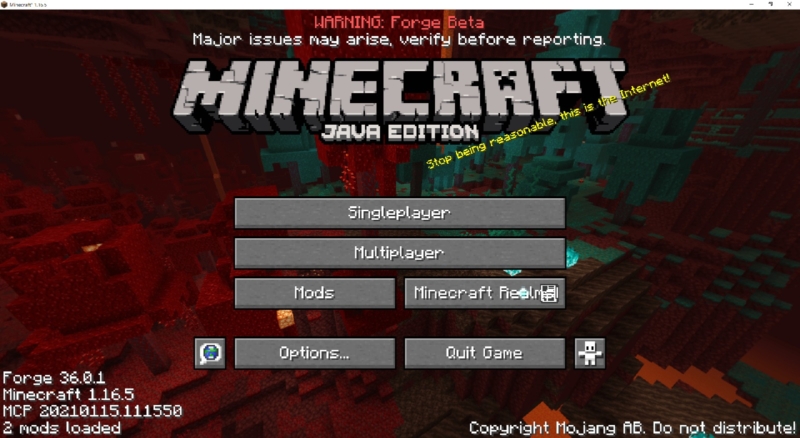マインクラフト1.14.4にFORGEを導入したいけど、Ver.1.12.2のようにWindowsインストーラーがない。ダウンロードしてJavaを入れてダブルクリックで実行しようとしても、
- インストーラーが起動しない、
- 一瞬何かの画面が出るけどすぐに消えてしまう
といった状態でインストールできない。そこで強引にインストーラーを起動させてFORGEを導入する方法をご紹介します。
作業をはじめるまえに
マインクラフトをお持ちでない方は、公式サイトにアクセスしてインストールしておいてください。
modの導入に失敗していたりすると、必要なファイルが消えていたり設定が変更されていて正常にインストールが出来ないこともあるので、できれば一度アンインストールしてから再インストールしておくと安心です。
FORGEインストーラーを起動させる
マインクラフトVer.1.14.4に対応したFORGEインストーラーを起動させるには、
- JAVAをインストール
- FORGEをダウンロード
- FORGEインストーラーを起動する
という3つのステップが必要です。
ステップ1:JAVAをインストール
マインクラフトVer.1.14.4用のFORGEインストーラーは、JAVAファイル形式。JAVAがPCに入ってなければ動きません。
無料で公式サイトからダウンロードできます。この時、インストールディレクトリはデフォルト設定のままにしてください。
ステップ2:FORGEをダウンロード
公式サイトのダウンロードページからFORGE1.14.4をダウンロードします。この時、ウイルスの混入を防ぐために不要な広告をクリックしないよう注意してください。
詳細は、FORGE1.12.2をダウンロードする記事に書きましたのでここでは割愛させていただきます。
ダウンロードが完了したら起動させますが、その前に、FORGEを導入するマインクラフトを準備しておく。
- 公式ランチャーを立ち上げて、
- Installation→Newとクリックし、
- VERSIONタブから「release 1.14.4」を選択、
- 右下の「SAVE」ボタンをクリック、
- 起動したら左下のバージョンを確認、終了する
起動が確認出来たら、終了して次に進みます。
ステップ3:FORGEインストーラーを起動する
FORGEインストーラーをダブルクリックしても反応しない場合、コマンドプロンプトからインストーラーを起動させます。
ウィンドウズの画面左下から、コマンドプロンプトを起動させます。次に、ダウンロードディレクトリに移動します。下のコマンドをコピペしてEnterキーを押してください。
cd downloadsすると表示が、
C:Users(ユーザー名)>
から
C:Users(ユーザー名)>Downloads>
に変わります。ここで、下の実行コマンドをコピペしてEnterキーを押して下さい。
"C:Program Files (x86)Javajre1.8.0_231binjava" -jar forge-1.14.4-28.1.0-installer.jar コマンドは2019年11月22日現在において有効なものです。ダウンロードしたjava、FORGEのバージョンが異なる場合は、バージョンナンバーを修正ください。
ver.1.14.4の続きです。正しく入力すると、以下のようにインストーラーが起動します。
あとは、FORGE作業フォルダを作成して、動作確認をして完了です。
左下にMinecraft1.14.4とFORGEという表示を確認出来たらインストール成功です。お疲れさまでした。
対処法 まとめ
マインクラフト1.14.4版において、FORGEインストーラーが起動できない場合の対処法をご紹介しました。コマンドプロンプトから直接実行することで、FORGEを導入できます。